
Soms is daar 'n behoefte om die Java-platform van die rekenaar te verwyder. Dit kan genoem word as 'n verkeerde installasie van die opdatering sonder die outomatiese vervanging van die vorige weergawe en die gebruiker se begeerte om gewoonlik te weier om hierdie produk te gebruik, wat 'n addisionele bron van stelsel kwesbaarheid kan wees. In hierdie artikel sal ons die verskillende maniere van Java oorweeg om van 'n rekenaar wat Windows 7 uit te voer, te verwyder.
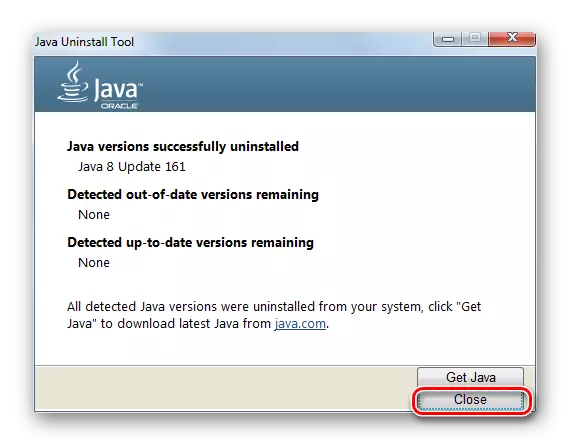
Daarbenewens kan u Java verwyder deur spesiale universele programme te gebruik om sagteware van 'n rekenaar te verwyder.
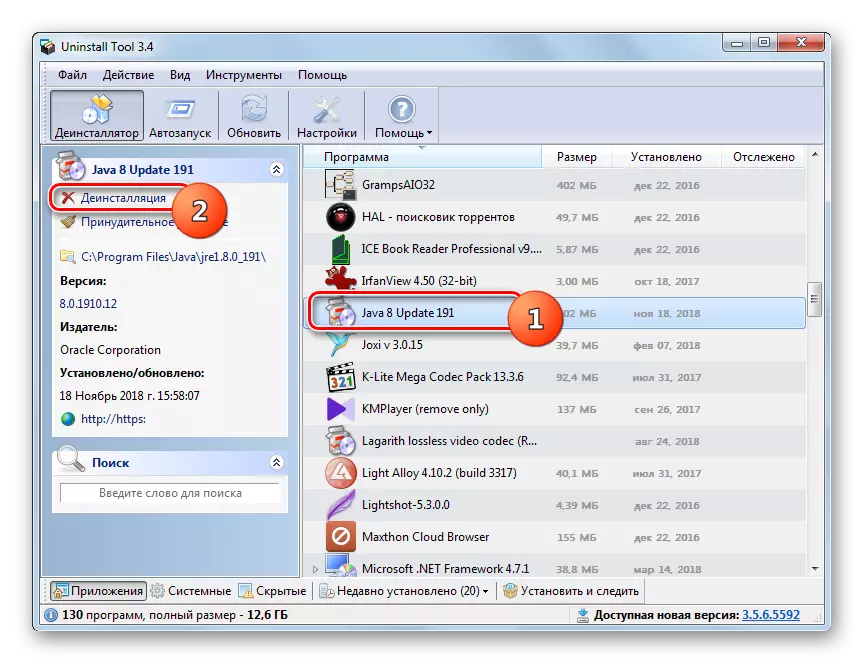
Les:
6 beste oplossings vir volledige verwydering van programme
Hoe om 'n ten volle program te verwyder deur gebruik te maak van Revo Uninstaller
Metode 2: Ingeboude OS
Om Java te verwyder, is dit nie nodig om derdeparty-sagteware na die rekenaar af te laai nie. Hierdie operasie kan ook uitsluitlik uitgevoer word met behulp van die ingeboude Toolkit Windows 7. Maar hierdie metode is steeds minder betroubaar as die een wat in metode 1 beskryf is, aangesien dit waarskynlik nie al die nodige items uitgevee sal word nie. Alhoewel dit in die oorweldigende meerderheid korrek geaktiveer word.
- Klik op "Start" en maak die beheerpaneel oop.
- Klik op die "Verwyder Program" -item in die "Program" -blok.
- A venster met 'n lys van al die sagteware geïnstalleer. Om dit makliker te maak om die gewenste voorwerp te vind, klik die naam "Naam" -kolom om die alfabetiese lysitems te reël.
- Daarna, vind die element wie se naam begin met die woord "Java". Ook in sy naam sal die aantal van die huidige weergawe en opdatering insluit. Klik op hierdie voorwerp en klik op Verwyder.
- 'N dialoogkassie maak oop met 'n vraag as jy regtig hierdie komponent wil verwyder. Bevestig u toestemming deur JA te klik.
- Die standaard Windows-installeerder sal die verwyderingsprosedure begin.
- Na die einde sal die Java-komponent van die rekenaar verwyder word en verdwyn uit die lys van die sagteware in die Verwydering en Veranderingsprogramvenster.
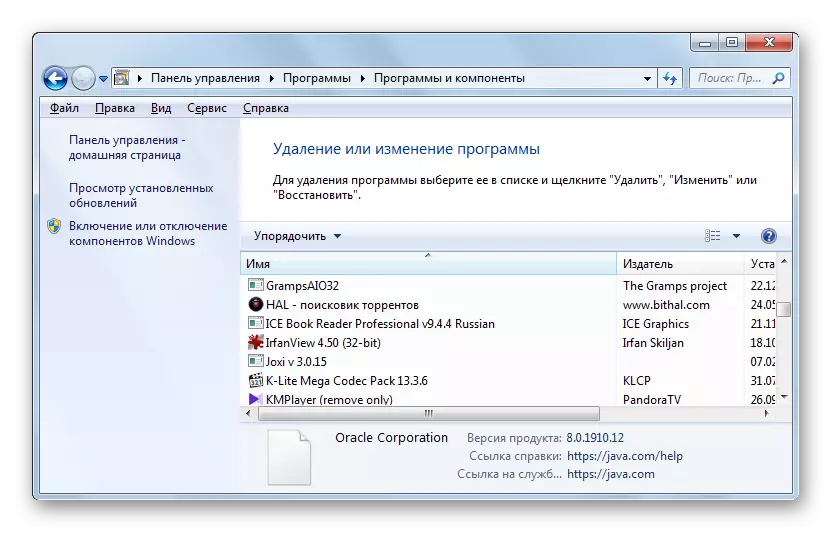
Les: Installasie en verwydering van programme in Windows 7


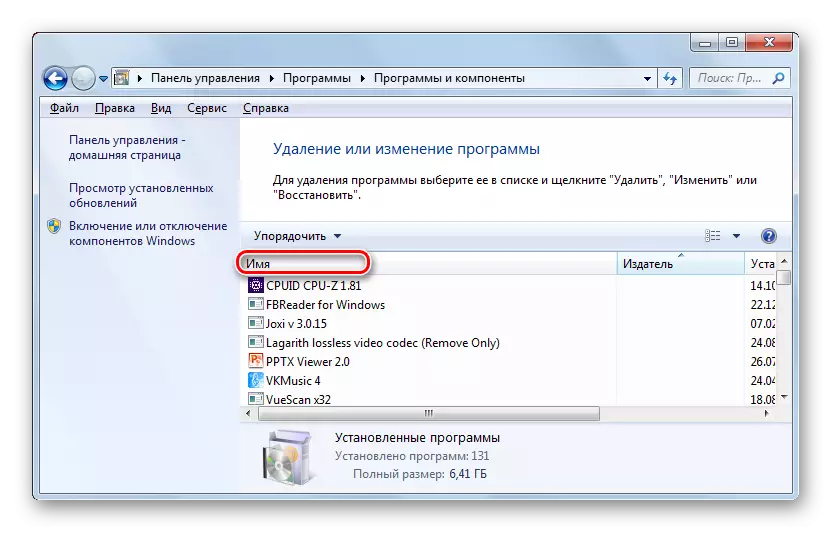
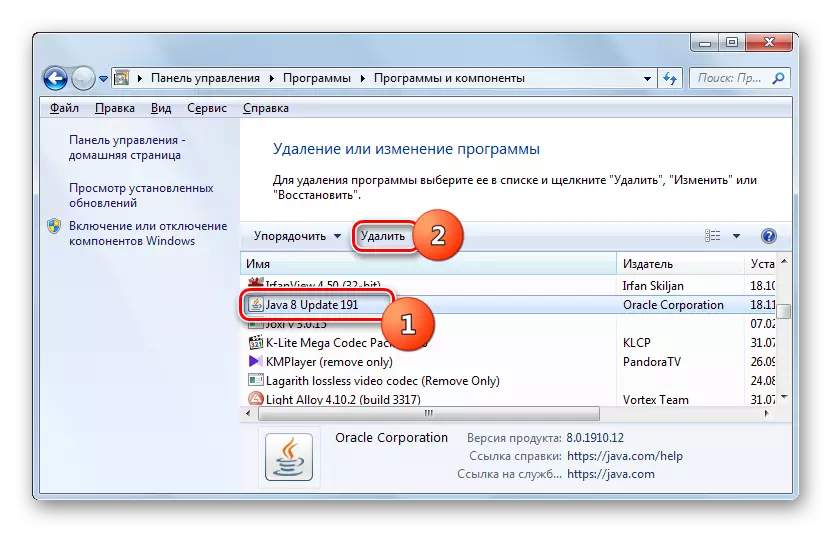


U kan die Java-platform met Windows 7 verwyder deur beide die ingeboude gereedskap van die gespesifiseerde bedryfstelsel en die gebruik van spesiale sagtewareverwyder sagteware, wat beter en betroubare skoonmaak van die stelsel bied. Maar die opsie wat die "inheemse" funksioneel gebruik, is ook relatief betroubaar. Daarbenewens, wanneer u hierdie metode gebruik, hoef u nie te pla met die installering van derdeparty-programme nie en laai die skyf en die stelsel.
